电脑百度搜索结果取消推广链接显示的设置方法图文教程
摘要:现象:比如我们在百度中搜索关键词时,排在搜索结果最前面的就是推广链接;设置方法:1、打开百度首页,点击页面底部的“使用百度前必读...
现象:
比如我们在百度中搜索关键词时,排在搜索结果最前面的就是推广链接;
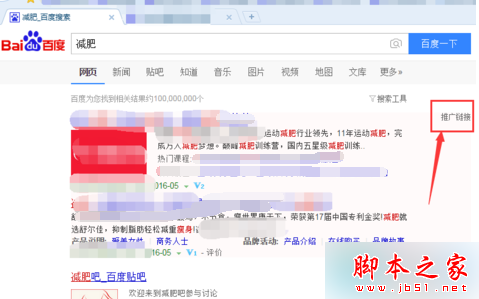
设置方法:
1、打开百度首页,点击页面底部的“使用百度前必读”;
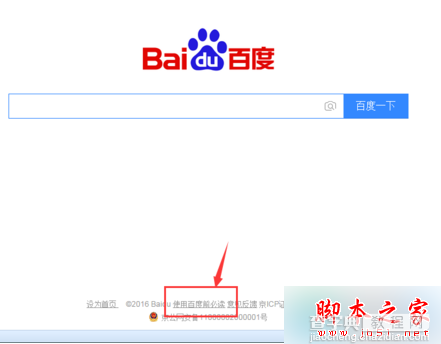
2、点击页面左侧的“隐私权保护声明”;
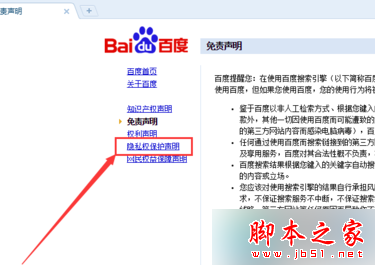
3、点击页面中的“个性化配置”选项;
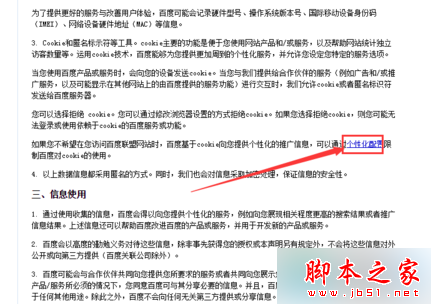
4、接下来点击“选择停用”按钮,停用后点击“返回”;
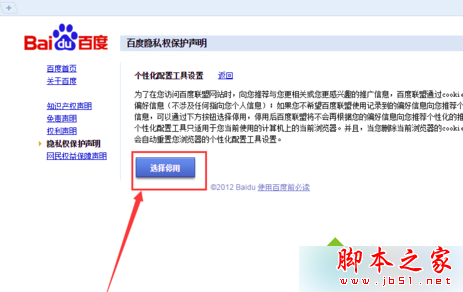
5、再次搜索时就可以看到搜索结果中已经没有推广链接了。
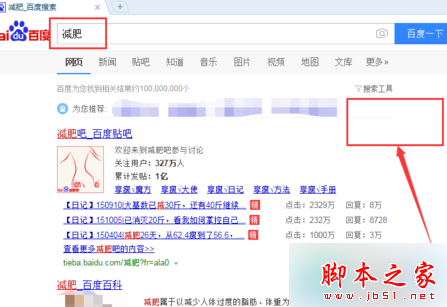
【电脑百度搜索结果取消推广链接显示的设置方法图文教程】相关文章:
